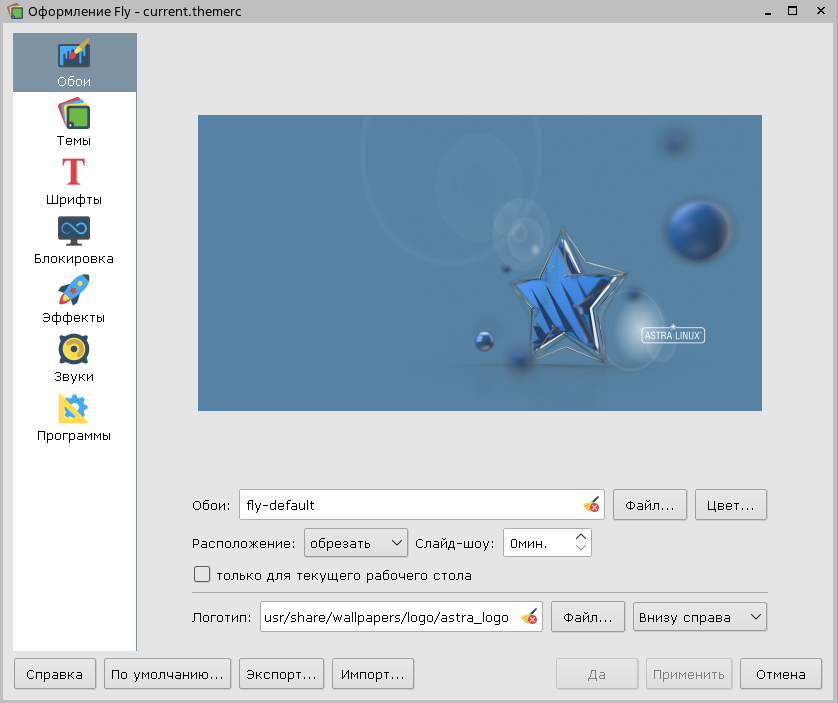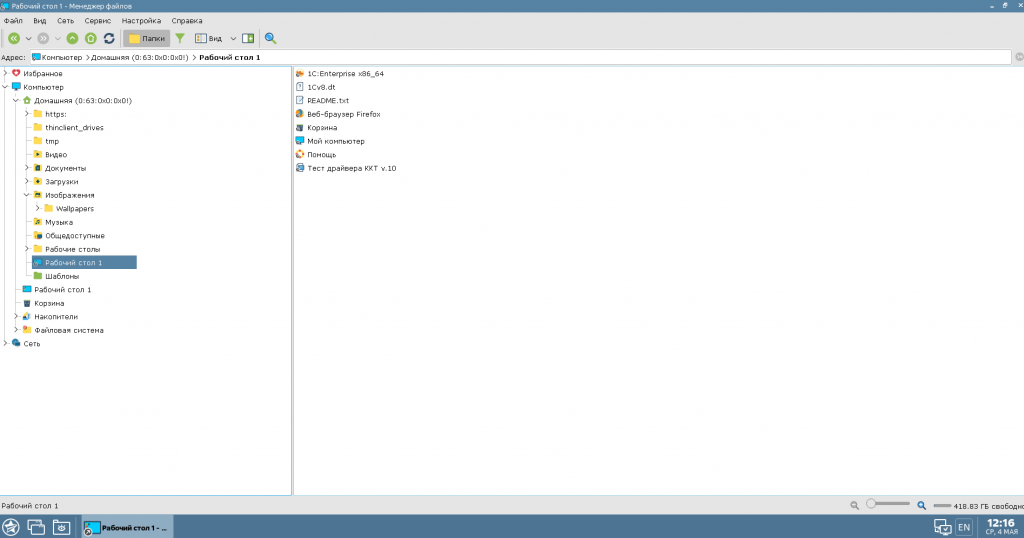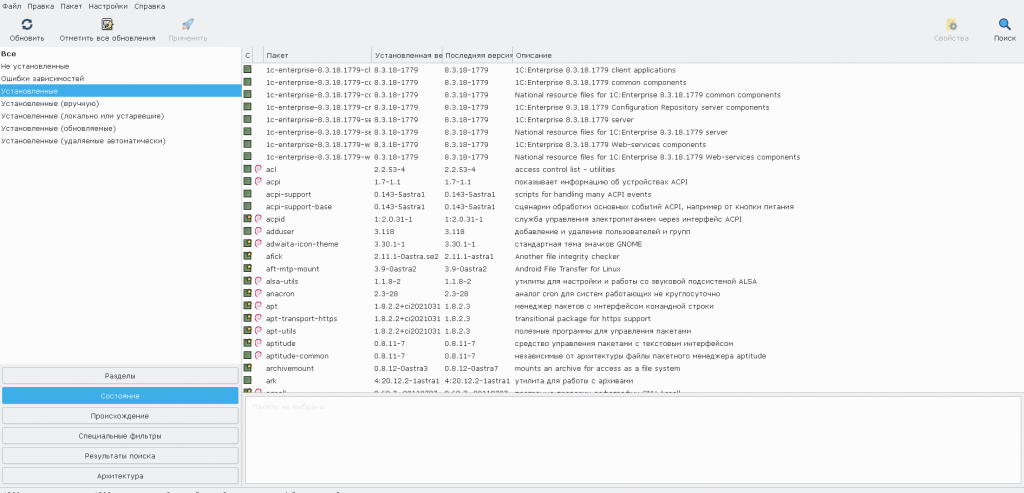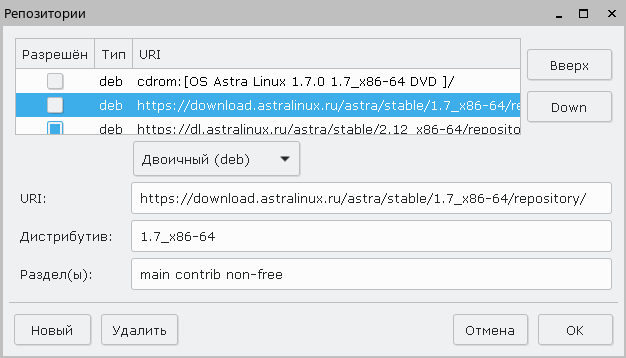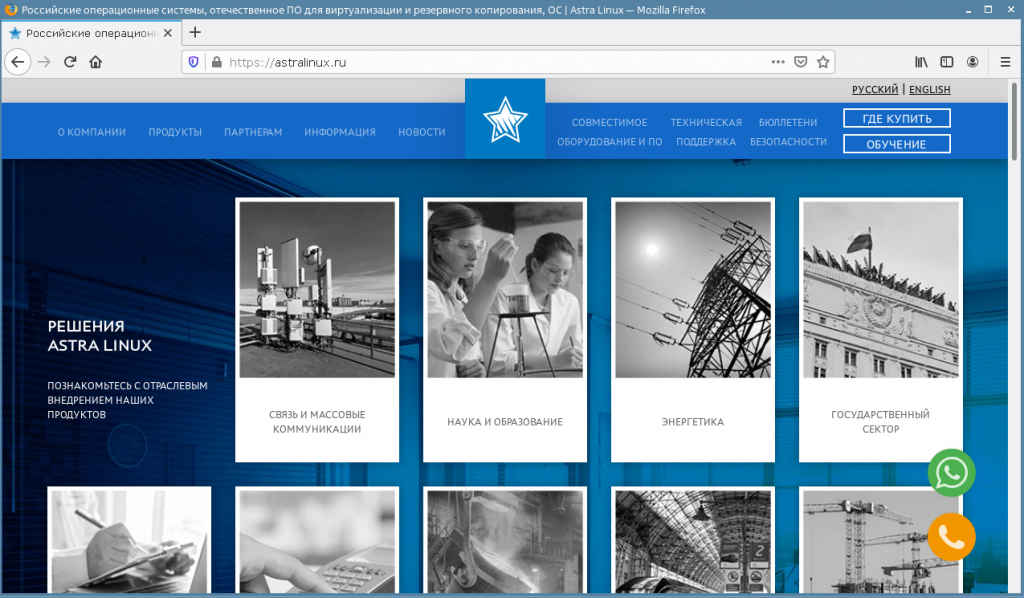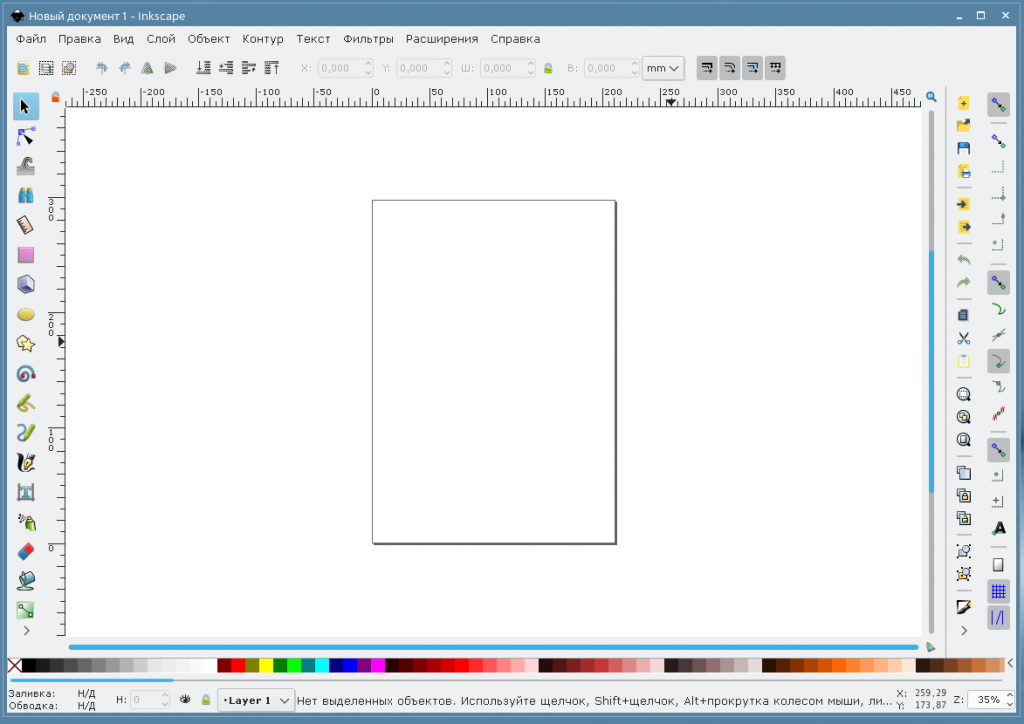Графический интерфейс операционной системы Astra Linux
Обзор на основные возможности ОС Astra Linux, рассмотрим некоторые программные пакеты, идущие в комплекте.
В предыдущей части мы рассматривали процесс установки операционной системы Astra Linux на ПК. Теперь давайте рассмотрим его интерфейс и основные функции.
Графический интерфейс
После успешной авторизации нас встречает рабочий стол графической оболочки Fly. Fly — это собственная уникальная разработка от создателей Astra Linux, которая призвана сделать работу пользователей в системе максимально привычной и похожей на работу в операционной системе Windows. Операционная система имеет несколько графических режимов: Десктопный — привычный для всех режим, где интерфейс системы максимально похож на Windows. 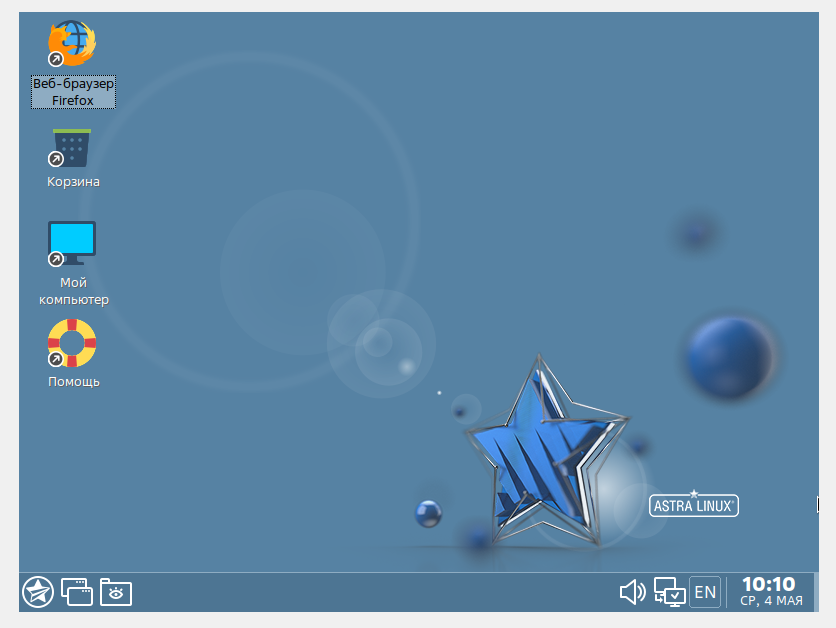
Планшетный — интерфейс для устройств, которые оснащены сенсорными экранами. Помимо очевидных внешних отличий, в данном режиме есть и другие особенности. Курсор в данном режиме не видим, а кнопка закрытия приложений вынесена на панель задач. Также интерфейс имеет встроенную виртуальную клавиатуру: 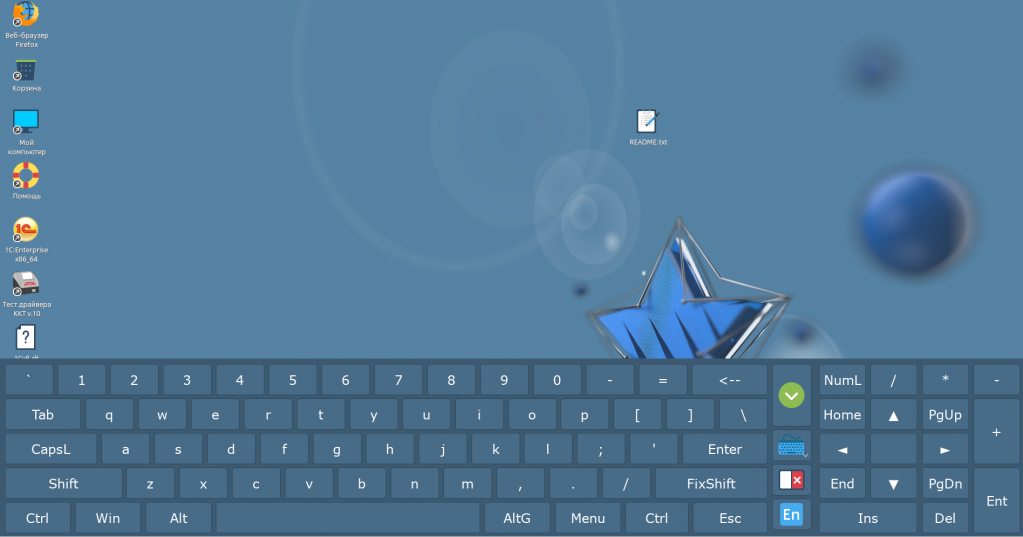
Графический интерфейс в планшетном режиме отлично подойдет для использования на сенсорных моноблоках, информационных киосках, терминалах самообслуживания и сенсорных планшетах с большим экраном. Графическая оболочка Fly также позволяет кастомизировать внешний вид операционной системы под свои потребности, а именно:
- изменить обои рабочего стола;
- настроить иконки цвета и схему оформления;
- изменить шрифт и настроить его размер;
- настроить параметры блокировки, режим сна, завершение сессии;
- настроить графические эффекты для окон, панели задач и меню;
- настроить звуки при различных действиях;
- настроить внешний вид и интерфейс программ.
Менеджер файлов
Интерфейс файлового менеджера операционной системы очень похож на интерфейс менеджера в операционной системе Windows. Он достаточно прост, но в тоже время очень функционален и удобен в работе.
Менеджер имеет двухпанельный интерфейс и способен вычислять контрольные суммы, в том числе по ГОСТ Р 34.11-2012:
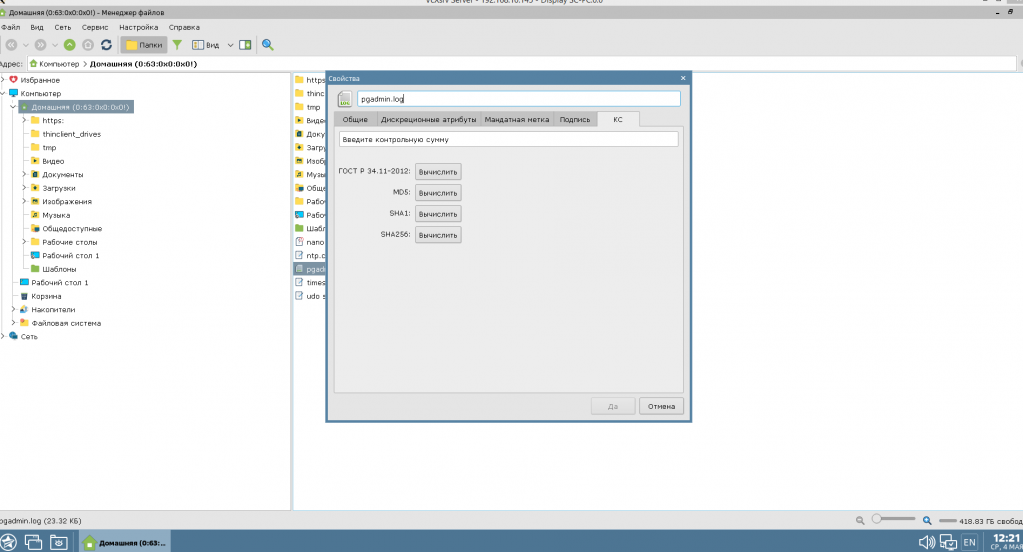
Меню “Пуск”
Очень важным элементом оболочки Fly является меню “Пуск”. Разработчики постарались и сделали его максимально похожим на то, каким его привыкли видеть пользователи операционной системы Windows. С помощью данного меню можно быстро и удобно запустить программные пакеты, перейти в панель управления или настройки и выполнить поиск по операционной системе:
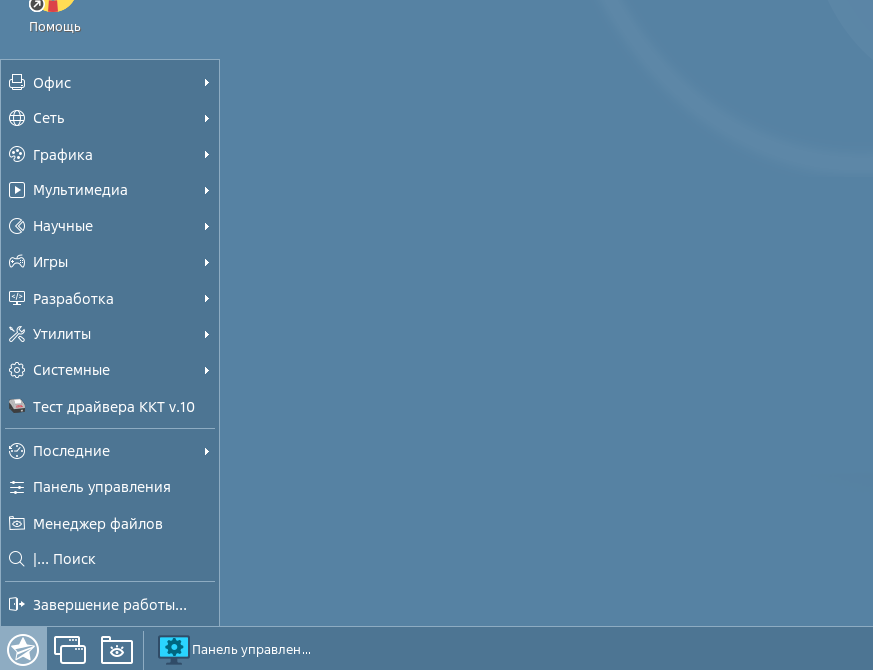
Панель управления
Внешний вид Панели управления также схож с популярными операционными системами. Все основные настройки удобно сгруппированы в одном месте:
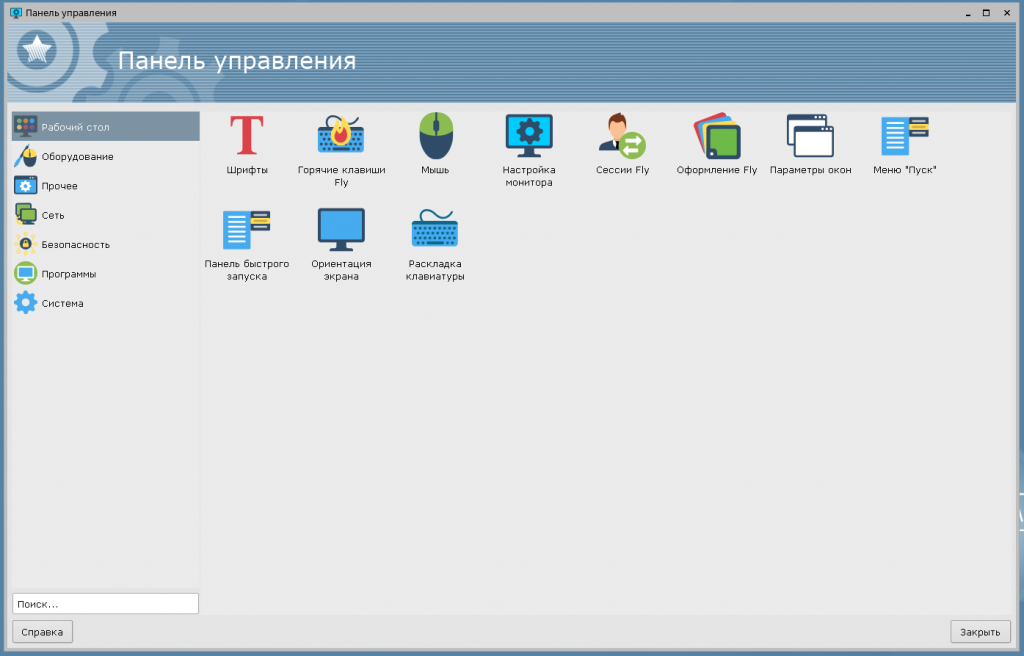
Панель управления позволяет производить различные настройки рабочего стола, подключаемого оборудования, редактировать список репозиториев, настраивать сетевые подключения и сетевой экран, запустить менеджер пакетов и настроить работу операционной системы.
Отдельное внимание нужно уделить пункту “Безопасность” в панели управления. При использовании операционной системы на предприятиях, где требуется повышенной уровень безопасности, предусмотрена отдельная вкладка с настройками безопасности:
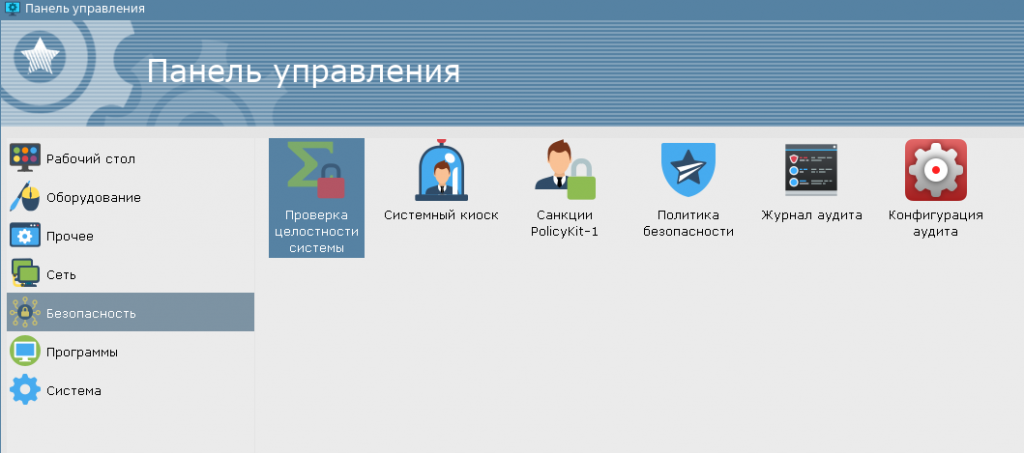
Менеджер пакетов и обновления
Для установки обновлений операционной системы и установленных пакетов используется Менеджер пакетов Synaptic:
В зависимости от подключенных репозиториев, через Synaptic могут быть установлены новые дополнительные пакеты. Список репозиториев, из которых будут загружены эти пакеты, настраивается на вкладке “настройки” менеджера Synaptic:
Системный монитор
Для управления процессами и задачами в операционной системе Astra Linux существует утилита Системный монитор: По сути, это аналог диспетчера задач из ОС Windows. Системный монитор позволяет управлять процессами и контролировать общую нагрузку на систему:
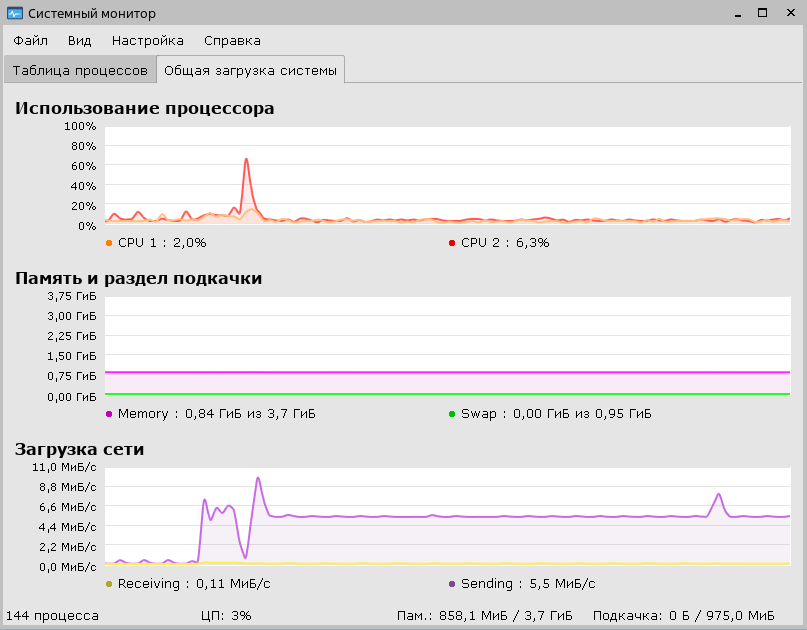
Интернет обозреватель
По умолчанию в комплекте с операционной системой поставляется браузер Mozilla Firefox. В браузере нет ничего лишнего, страницы открываются быстро и работает он вполне стабильно:
Офисные пакеты
Также по умолчанию в комплекте с операционной системой предустановлен офисный пакет LibreOffice:
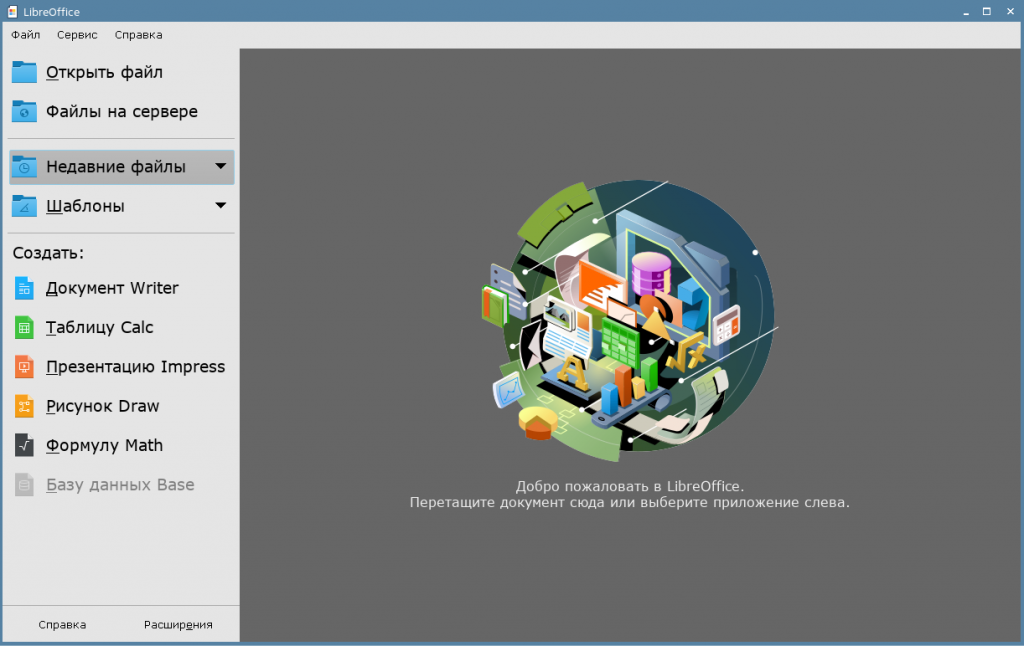
При необходимости можно дополнительно установить и другие офисные пакеты, например МойОфис или Р-7 Офис.
Графические редакторы
Вместе с операционной системой можно установить пакеты для работы с графикой:
Векторный редактор Inkscape — свободно распространяемый профессиональный векторный графический редактор, который содержит огромное количество возможностей и широкий набор инструментов:
Редактор изображений Gimp — свободно распространяемый графический редактор преимущественно растровой графики, имеющий частичную поддержку векторной графики. Также содержит огромное количество возможностей и широкий набор инструментов:
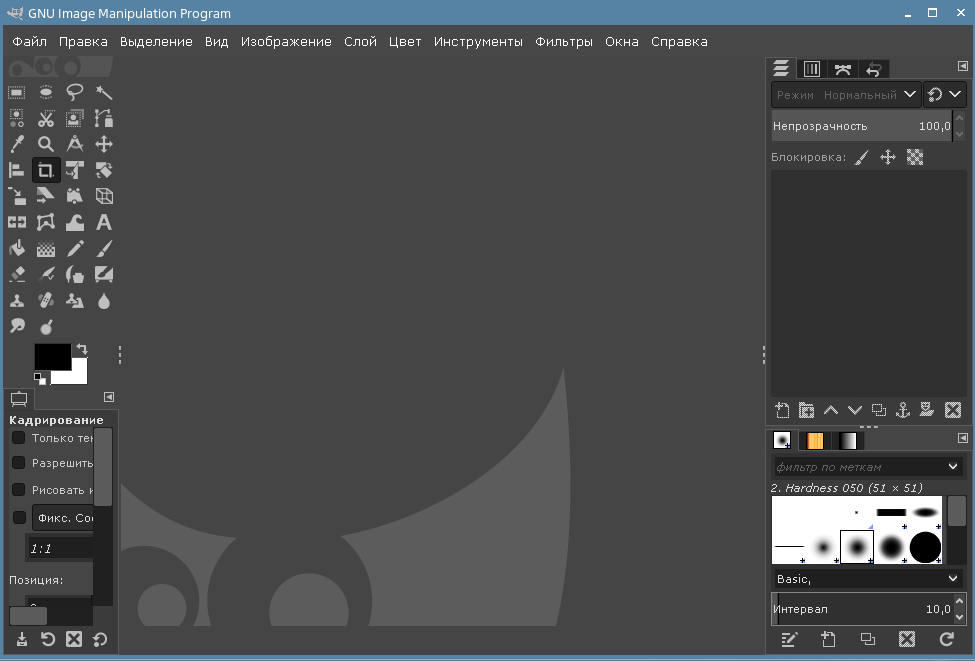
Blender 3D — свободно распространяемый мультиплатформенный редактор 3D и 2D графики. Включает в себя средства моделирования, скульптинга, анимации, симуляции, рендеринга, постобработки и монтажа видео со звуком, компоновки с помощью «узлов», а также создания 2D-анимаций.
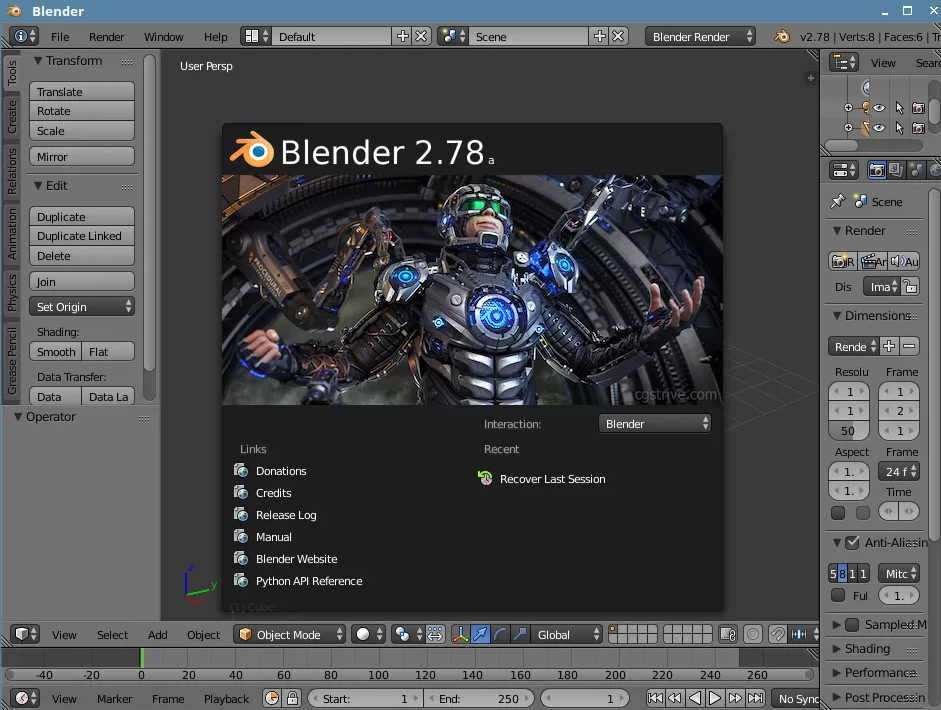
Пользовательские политики
Создание новых пользователей и управление старыми осуществляется при помощи утилиты Управление политикой безопасности. Также при помощи данной утилиты можно настроить права и группы пользователей:
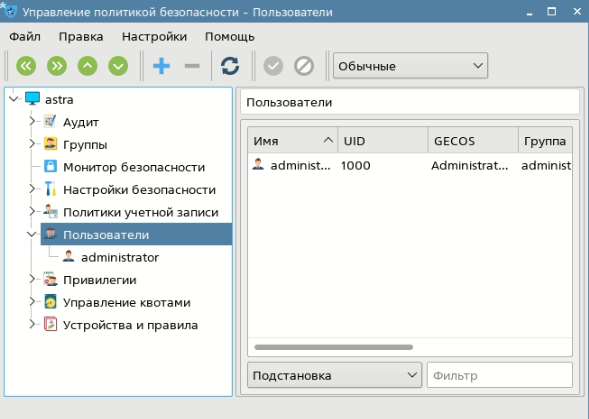
Удаленный доступ
В операционной системе предусмотрена функция удаленного доступа с использованием Х-сервера:
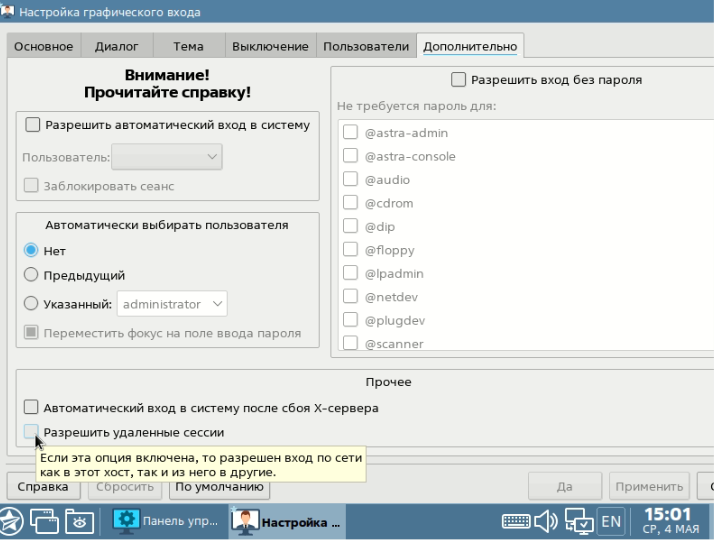
На практике, при удаленном подключении с использованием ПК на операционной системе семейства Windows, может возникнуть некоторый дискомфорт при работе через клиент Х-сервер. Для таких случаев в базе знаний операционной системы Astra Linux есть инструкция, как настроить подключение посредствам RDP. Такой вид подключения будет работать гораздо лучше.
Техническая поддержка и документация
В отличие от многих операционных систем на базе Linux, дистрибутивы Astra имеют хорошую техническую поддержку и базу знаний на русском языке. Многие случаи, связанные с настройкой ОС, установкой и настройкой дополнительных пакетов, описаны в документации. Благодаря подробным инструкциям, решение возникающих проблем занимает в разы меньше времени:
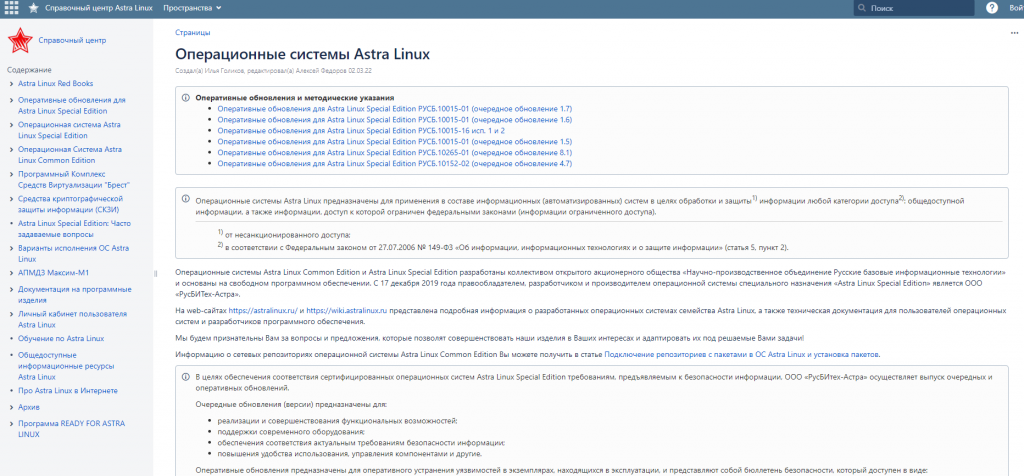
Подводя итог двух частей, мы кратко рассмотрели установку операционной системы Astra Linux, сделали обзор на основные функции и некоторые дополнительные пакеты операционной системы. В следующих материалах мы запустим и настроим сервер 1С, сервер баз данных, а также подключим торговое оборудование и протестируем стабильность и скорость работы.
Мы можем взять на себя ваш бухгалтерский учет. Вам не нужно будет думать о расчете налогов и сдаче отчетности. Мы будем вести финансовую ответственность за ошибки. Мы — команда профессионалов, а не один бухгалтер, мы не заболеем, не пропадем и не уйдем внезапно в отпуск. Сосредоточьтесь на управлении. А учет и отчетность мы возьмем на себя. Чтобы получить бесплатную консультацию по автоматизации своего бизнеса Вы можете пообщаться с нашими специалистами в офисе компании или позвонив по телефону: 8-800-707-01-02.